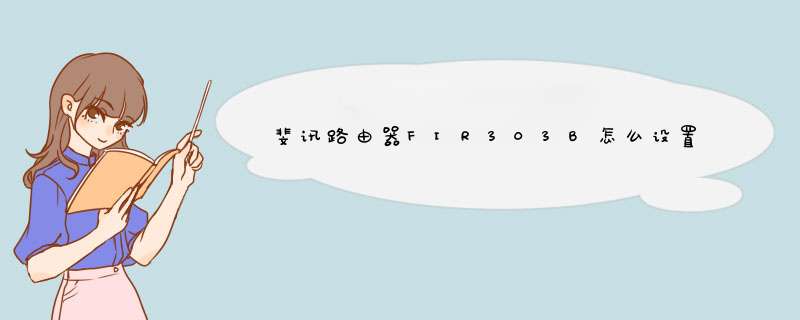
1、首先要打开路由器的设置界面,如果是第一次登录新的路由器,就需要初始化登录密码,后续登录输入密码就可以了。
2、首先进入网络状态页面。这里可以看到当前通过路由器上网的终端的上网状态,包括连接时长、上下行速率等等。
3、如果要对上网终端的上网行为进行控制,可以点击切换后面的允许上网来禁止对方上网。
4、如果需要对上网终端的网速进行限制,可以进入终端管理界面,输入目标的上行或者下行最高速度,来达到限速的目的。
5、在无线设置界面可以修改路由器无线上网的显示名称和无线密码。如果路由器是24g和5g双路的,就需要设置2次密码。
6、设置完成后点击保存,重启路由器即可更新设置。
斐讯路由器flr302b设置方法:
家庭网络环境布线:
1、有电信猫:电信猫----路由器wan口;路由器lan口----电脑。
2、没有电信猫:网线----路由器wan口;路由器lan口----电脑。
电脑进入路由器:
1、打开浏览器-输入19216811(一般路由器地址是这个或者查看路由器背面的登录信息)进路由-输入用户名,密码 ,(默认一般是admin)。
设置路由器拨号:
电脑ip、dns设置自动获取。
1、进入路由器。
打开浏览器-输入19216811(一般路由器地址是这个或者查看路由器背面的登录信息)进路由-输入用户名,密码 ,(默认一般是admin)。
2、在设置向导里,选择PPPoE拨号(有些是ADSL拨号)这一项,按提示步骤输入上网的用户名和密码,保存。
3、在网络参数--WAN设置里,选正常模式,在连接的三个选项,选择PPPoE拨号这一项。下面就是选择自动连接,保存,退出。
裴讯FIR152M无线路由器的配置方法:
1路由器连入网络。
将网线接入路由器的WAN口,用网线将电脑与路由器的任意一个Lan口连接。启动电脑,当Lan口闪烁,即说明电脑与路由器成功建立通讯。
2系统连接到路由器。
打开电脑的wifi,搜索路由器默认wifi名(路由器背面铭牌有写),连接wifi网络。第一次使用路由器一般不用输入wifi密码。
3进入网关界面。
打开电脑浏览器,输入路由器背后铭牌的网关ip地址(一般是19216811),进入网关配置界面。(新路由一般会自动d出此界面)
4设置上网方式。
进入高级设置中的WAN口设置。如果宽带服务需要拨号请选择PPPOE拨号,否则可以选择DHCP自动获取。PPPOE拨号要输入宽带账号密码,连接模式选择自动连接。DHCP自动获取则不用填写。
5设置wifi名及密码。
进入无线设置中的无线安全,安全模式选择WPA2-PSK模式。WPA加密规则选择AES。设置无线网络秘钥。设置后路由器会自动重启,请输入新的WiFi密码进行连接。
6配置完成,享受网络。
佚名
2019-04-16 18:03:44
关注
一、 准备工作
1 斐讯 路由器
2 宽带进户线(接在电脑上能上网的这根网线),并根据自家
宽带类型准备以下由宽带运营商提供的资料:
a) ADSL:账户名、密码
b) EPON 光纤:账户名、密码
c) FTTB+LAN:固定IP 地址、网关、DNS 地址
d) 自动分配 IP 的光纤线路
3 一根两头有 RJ45 水晶头的网线(简称跳线)
二、 配置步骤
1 打开电脑进入 *** 作系统,将进户线从电脑上拔出
2 斐讯 FWR701 路由器接通电源
3 用跳线一头插进电脑,另一头插进斐讯 FWR701 LAN
口,查看插入的LAN 口对应的数字1、2、3、4 是否亮灯
(第一次配置路由器时,只留这一根跳线,其余网线全部拔
出,避免网络内有其他设备如光猫与路由器IP 地址冲突)
路由器初步配置的时候是不需要连接网络的,设置页面是存储在路由器芯片里的,为避免与光猫冲突第9步之前请最好不要接猫尤其是电信光纤用户
4 确保 LAN 口灯亮以后,打开IE 浏览器,输入19216811,
进入路由器配置界面(若无法访问19216811 请直接向下
翻页查看常见问题解决方法),默认用户名密码都是admin
5 点击“网络参数”,选择自家宽带连接类型,此处以最常见
的ADSL 和拨号光纤为例,选择PPPOE
6 选择 PPPOE 后出现用户名密码,输入后点击“应用”
7 设置无线网络
8 更换路由器 LAN 口IP 地址,避免与光猫冲突
9 将进户线插入路由器蓝色 WAN 口,确认路由器WAN 口灯
亮,等待10 秒
10 在浏览器中输入 192168101,重新登录路由器
11 登录后查看路由器运行状态,出现 IP 说明已经拨号成功;
如果一片空白,请重回步骤6 核对用户名密码。
12 配置完成,可以正常上网
三、 常见问题解决方案
1 无法连接 19216811
a) 将路由器上的所有的网线拔出
b) 用跳线连接电脑与路由器 LAN 口,确保对应数字亮灯
c) XP 用户:
1 点击桌面“网上邻居”右键“属性”
2 “本地连接”右键“属性”
3 查看 IP 地址,改为自动获得IP 地址和DNS 服务器,
点击两次确定
路由器是水星mw300r副路由器是斐讯FIR150m桥接方法:
主路由器设置
1、进入主路由器的设置界面,然后在左侧选项条中点击运行状态,在WAN口状态栏可以找到DNS服务器,一共有两个,主DNS和备选DNS服务器,记录下来。
2、点击网络参数---LAN口设置,把路由器的LAN地址设置为19216811保存,此时会重启重启后回到设置界面点击无线设置---基本设置。
3、设置SSID为TP_LINK_A。设置无线信道为:11。注意:必须关闭WDS或Bridge功能。
4、点击无线设置---无线安全设置,加密方式选WPA-PSK,本例以12345678为例。注意:相比旧式的WE加密,WPA/WPA2加密更安全,且桥接起来更稳定,所以推荐使用WPA/WPA2加密。5、点击DHCP服务器---DHC服务器设置,把地址池起始地址设置为1921681100;把地址池结束地址设置为1921681149 点击保存,重启主路由器。主路由器设置完成。
设置副路由器
1、进入副路由器的设置界面。
2、点击网络参数---LAN口设置。
3、把副路由器的LAN地址设置为19216812防止与主路由器冲突,同时也便于管理主和副路由器。
4、点击无线设置---基本设置。
5、设置SSID为TP_LINK-B。设置无线信道为:11。
6、勾选开启WDS,在d出的界面点击扫瞄,得到AP列表以后找到主路由器的SSID,即TP_LINK_A,点击右边的连接按钮,加密方式选WPA-PSK,密钥填主路由的密钥:12345678,(保持与主路由器一致即可),点击保存。
8、点击无线设置---无线安全设置 在这里设置副路由无线的密码。
9、点击DHCP服务器---DHCP服务器设置,把地址池起始地址改为1921681150,把地址池起始地址改为1921681199。网关填写主路由器的IP地址,即19216811。主和备选DNS服务器填之前记录下来的地址保存并重启路由器。
10、设置完成,连接成功。
欢迎分享,转载请注明来源:内存溢出

 微信扫一扫
微信扫一扫
 支付宝扫一扫
支付宝扫一扫
评论列表(0条)